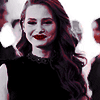Junior Member
22.07.2025, 00:03
Messenger&Designanpassungen
23.07.2025
Ihr Lieben,
wie ihr ja wisst, gabs eine Abstimmung bezüglich eines Inplaymessengers. Da die Abstimmung der Userschaft für ChatSnap war, haben wir ihn auch gleich richtig eingebaut. Damit ihr das Teil richtig nutzen könnt, haben wir euch ein kleines FAQ eingerichtet.
Zuerst ist aber bitte anzumerken, dass die Designs entsprechend angepasst wurden und es wäre ratsam, dass ihr das Cache leert, damit euch alles richtig angezeigt wird. Lexy hat ein bisschen Tetris mit dem Inplaykalender und dem Messengerchat gespielt und es gibt im Headerbereich 4 Tabs statt 3.
1. Wie findet man die Grundeinstellungen, damit eure Charaktere ihr eigenes Profil einrichten können?
Um für euren Charakter ein ChatSnap-Profil zu machen, welches ihr braucht, damit ihr es nutzen könnt, geht ihr ins User-CP. Neben dem Punkt: Signatur ändern hockt nun die Verlinkung ChatSnap.
2. Was kann man eintragen?
Ihr könnt einen Usernamen angeben, ebenso wie einen Avatar mit der Größe 200x200px und einem Titelbild mit einer Größe von 1400x300px. Solltet ihr die Bilder später ändern wollen, müsst ihr nur den Link ändern. Zudem könnt ihr von eurem Charakter: Name, Alter, Wohnort, Partner und Job angeben.
Zudem könnt ihr auch folgende Alerts angeben, die ihr haben wollt:
bei neuem Post oder Antwort.
wenn jemanden ein Post oder eine Antwort von dir gefällt.
wenn jemand dein Freund sein will.
wenn dich jemand in einem Post erwähnt.
wenn jemand auf deine Freundschaftsanfrage reagiert hat.
3. Wie komme ich nun auf das ChatSnap-Profil?
Wenn ihr das alles gespeichert habt, findet ihr bei eurem Charakter, jeweils den Link zum Profil des ChatSnaps von eurem Charakter.
Profil: direkt unter dem Trigger
Mitgliederliste: Bei den Shortfacts
den Posts: Bei den Shortfacts unter der Angabe der Zugehörigkeit.
4. Wie nutze ich das nun?
Sagen wir, Ayaka Nakamura schreibt ihrer Schwester Aiko eine Nachricht. Dann gehe ich mit Ayaka auf Aikos ChatSnap-Profil. Dort kann ich nun eine Nachricht mit Datum und Uhrzeit angeben. Aiko würde dann das gleiche bei Ayaka machen, wobei sie auf Ayakas ChatSnap-Profil gehen würde.
Neben normal Nachrichten könnt ihr auch Bilder mit einer maximalen Größe von 400x400px anhängen.
Zudem könnt ihr einem anderen ChatSnap-Nutzer über sein Profil eine Freundschaftsanfrage stellen.
5. Sonstiges
Im Header habt ihr jetzt auf Seite 3 neben dem Inplaykalender auch immer einen Link zu einer Message. Ihr kommt über: "Newsfeed All" auch auf den gesamten Feed, von allen die irgendwie was schreiben. Und habt dort auch die Möglichkeit, zwischen Newsfeed aller Charaktere und Newsfeed der Freunde zu wechseln.
Sollten noch Fragen offen sein, oder irgendwie was optisch nicht ganz hinhauen, meldet euch bitte mit Screenshot bei Lexy. Und damit wünschen wir euch alle viel Spaß mit ChatSnap.
euer Team ♥
wie ihr ja wisst, gabs eine Abstimmung bezüglich eines Inplaymessengers. Da die Abstimmung der Userschaft für ChatSnap war, haben wir ihn auch gleich richtig eingebaut. Damit ihr das Teil richtig nutzen könnt, haben wir euch ein kleines FAQ eingerichtet.
Zuerst ist aber bitte anzumerken, dass die Designs entsprechend angepasst wurden und es wäre ratsam, dass ihr das Cache leert, damit euch alles richtig angezeigt wird. Lexy hat ein bisschen Tetris mit dem Inplaykalender und dem Messengerchat gespielt und es gibt im Headerbereich 4 Tabs statt 3.
1. Wie findet man die Grundeinstellungen, damit eure Charaktere ihr eigenes Profil einrichten können?
Um für euren Charakter ein ChatSnap-Profil zu machen, welches ihr braucht, damit ihr es nutzen könnt, geht ihr ins User-CP. Neben dem Punkt: Signatur ändern hockt nun die Verlinkung ChatSnap.
2. Was kann man eintragen?
Ihr könnt einen Usernamen angeben, ebenso wie einen Avatar mit der Größe 200x200px und einem Titelbild mit einer Größe von 1400x300px. Solltet ihr die Bilder später ändern wollen, müsst ihr nur den Link ändern. Zudem könnt ihr von eurem Charakter: Name, Alter, Wohnort, Partner und Job angeben.
Zudem könnt ihr auch folgende Alerts angeben, die ihr haben wollt:
3. Wie komme ich nun auf das ChatSnap-Profil?
Wenn ihr das alles gespeichert habt, findet ihr bei eurem Charakter, jeweils den Link zum Profil des ChatSnaps von eurem Charakter.
Profil: direkt unter dem Trigger
Mitgliederliste: Bei den Shortfacts
den Posts: Bei den Shortfacts unter der Angabe der Zugehörigkeit.
4. Wie nutze ich das nun?
Sagen wir, Ayaka Nakamura schreibt ihrer Schwester Aiko eine Nachricht. Dann gehe ich mit Ayaka auf Aikos ChatSnap-Profil. Dort kann ich nun eine Nachricht mit Datum und Uhrzeit angeben. Aiko würde dann das gleiche bei Ayaka machen, wobei sie auf Ayakas ChatSnap-Profil gehen würde.
Neben normal Nachrichten könnt ihr auch Bilder mit einer maximalen Größe von 400x400px anhängen.
Zudem könnt ihr einem anderen ChatSnap-Nutzer über sein Profil eine Freundschaftsanfrage stellen.
5. Sonstiges
Im Header habt ihr jetzt auf Seite 3 neben dem Inplaykalender auch immer einen Link zu einer Message. Ihr kommt über: "Newsfeed All" auch auf den gesamten Feed, von allen die irgendwie was schreiben. Und habt dort auch die Möglichkeit, zwischen Newsfeed aller Charaktere und Newsfeed der Freunde zu wechseln.
Sollten noch Fragen offen sein, oder irgendwie was optisch nicht ganz hinhauen, meldet euch bitte mit Screenshot bei Lexy. Und damit wünschen wir euch alle viel Spaß mit ChatSnap.
euer Team ♥